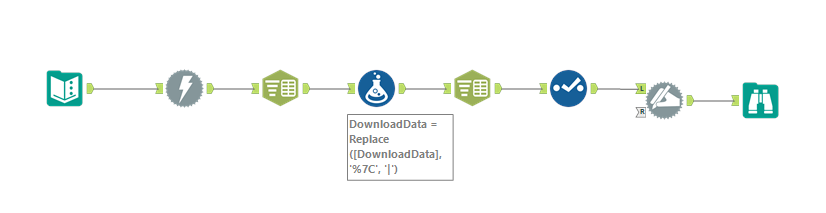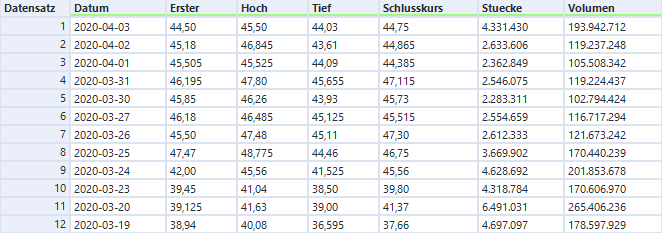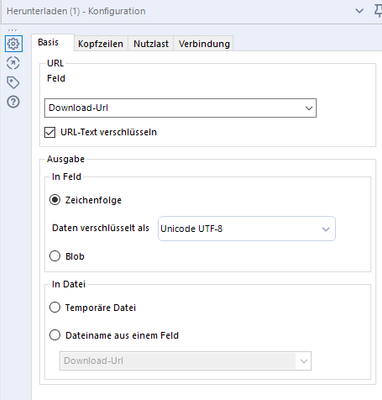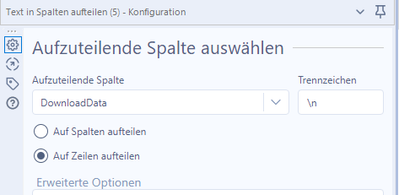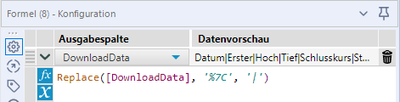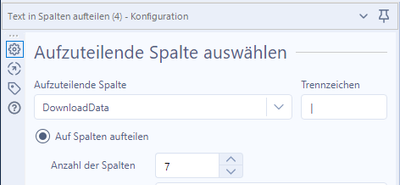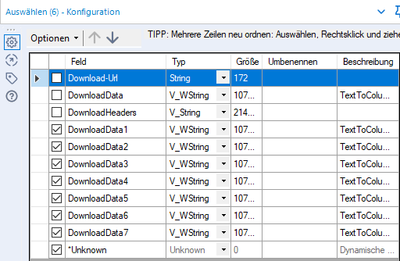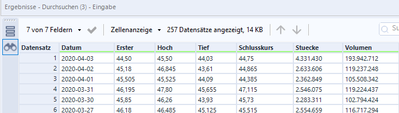Forum - Deutsch
Suchen Sie nach Antworten, stellen Sie Fragen und teilen Sie Ihr Alteryx-Wissen.- Community
- :
- Community
- :
- Teilnehmen
- :
- Forum
- :
- Betreff: Website Download mittels direktem Downloa...
Website Download mittels direktem Download Link in CSV
- S'abonner au fil RSS
- Marquer le sujet comme nouveau
- Marquer le sujet comme lu
- Placer ce Sujet en tête de liste pour l'utilisateur actuel
- Marquer
- S'abonner
- Sourdine
- Page imprimable
- Marquer comme nouveau
- Marquer
- S'abonner
- Sourdine
- S'abonner au fil RSS
- Surligner
- Imprimer
- Signaler au modérateur
Hallo Community,
ich bin neu im Thema Alteryx und finde mich derzeit noch zu Recht. Aktuell möchte ich gerne Kurs Daten zu Börsen Unternehmen aufbereiten und im Anschluss analysieren. Hierfür benötige ich zunächst einen Workflow welcher die Daten von einer Website herunterlädt. Auf der Website "ariva.de" wird im Bereich der Historischen Kurse ein direkter ".csv" Download angeboten welchen ich am liebsten Nutzen wollen würde.
Nachfolgender Links als Beispiel:
In dem Link sind noch diverse Variablen:
- secu=294 bestimmt das Unternehmen
- min_time / max_time bestimmt den Zeitraum
- trenner=%7C ist das Trennzeichen 7C = | und 3B = ;
Würde gerne lernen wollen wir der Download Prozess umgesetzt werden kann. Freue mich auf eure Rückmeldung.
Résolu ! Accéder à la solution.
- Marquer comme nouveau
- Marquer
- S'abonner
- Sourdine
- S'abonner au fil RSS
- Surligner
- Imprimer
- Signaler au modérateur
Hallo @quattrokilo,
Willkommen in der deutschsprachigen Community und bei Alteryx! Ich habe dir mal einen Workflow gebaut und werde versuchen zu erklären was dabei passiert.
Workflow:
Ergebnis:
Was passiert und warum:
1) Zuerst einmal benötigen wird ein Texteingabe-Tool um deinen Link zur CSV-Datei zu hinterlegen. Außer dem Link steht in diesem nichts weiteres.
2) Als nächstes benötigen wir ein Herunterladen-Tool um die Daten herunterzuladen. Da du die Daten danach vermutlich direkt im Workflow weiterverwenden willst, wählen wir an dieser Stelle die Option Ausgabe -> In Feld -> Zeichenfolge.
Das Ergebnis des Herunterladen-Tools ist folgendes:
3) Da wir damit noch nicht arbeiten können, müssen wir die Daten noch etwas aufbereiten. Zuerst einmal wollen wir die Daten in mehrere Zeilen aufteilen, damit nicht alles in einem Feld steht. Dazu benutzen wir das "Text in Spalten aufteilen" Werkzeug mit de Option "Auf Zeilen aufteilen" und dem Trennzeichen "\n" - dieses steht für die Zeilen-Umbrüche.
4) Am liebsten würden wir die Daten als nächste direkt in Spalten aufteilen, da die Trennzeichen zwischen den Werten jedoch "%7C" sind, müssen wir diese erst in ein einzelnes Zeichen umwandeln, dazu nutzen wir ein Formel-Werkzeug mit der "Replace" Funktion. Dieser sagen wir "ersetze alle %7C durch |" damit wir im nächsten Schritt dann anhand des | aus einer Spalte mehrere machen können.
5) Als nächstes können wir dann erneut das "Text in Spalten aufteilen" Werkzeug verwenden, diesmal mit der Option "Auf Spalten aufteilen" und dem Trennzeichen welches wir zuvor festgelegt haben | .
Das Ergebnis davon sieht schon deutlich besser aus:
6) Zuerst einmal wollen wir im folgenden alle Spalten aus den vorherigen Schritten loswerden, welche wir nicht mehr benötigen, dafür nutzen wir das Auswählen Werkzeug.
7) Wie man im vorletzten Snapshot bereits sehen konnte, stehen unsere eigentlichen Spalten-Überschriften noch in der ersten Zeile. Um die erste Zeile zur Spalten-Überschrift zu machen, nutzen wir ein "Dynamisches Umbenennen" Werkzeug mit der Option "Feldnamen aus erster Datenzeile verwenden".
😎 Als letztes habe ich noch einmal ein Durchsuchen Werkzeug angehängt damit du die Daten anschauen kannst 😃
Ich hänge die den Workflow an diese Antwort an, dann kannst du dich auch selbst durchklicken und dir alle Konfigurationen genau anschauen. Wenn dir die Antwort geholfen hat, dann würde ich mich freuen wenn du sie als Lösung akzeptierst. Sollte die Frage damit noch nicht beantwortet sein, dann einfach nochmal nachfragen.
Viele Grüße und viel Spaß beim Lernen von Alteryx!
Alex
-
2020
1 -
ABB
1 -
ACE
5 -
ACE Program
1 -
ACE Programm
1 -
ADAPT
1 -
AGCO
1 -
Agenda
3 -
ALTER.NEXT
1 -
Alteryx
1 -
Alteryx Designer Expert
1 -
Alteryx User Groups
1 -
Alteryx: Inhalt einer Zelle leeren und mit neuem Datensatz füllen
1 -
Analytics
1 -
Ask me anything
1 -
Ausgabedaten
1 -
Auswählen
1 -
Beiträge
1 -
Big Data
1 -
blog
2 -
cachen
1 -
Community Manager
1 -
COVID-19
1 -
Customer
1 -
Data Analyse
1 -
Data Cleansing
1 -
Data Festival
1 -
Data Science Portal
1 -
Data Scientist
1 -
Data Women
1 -
Datenvorbereitung
1 -
Datum Uhrzeit
1 -
Dean Stoecker
1 -
Designer
7 -
deutsche user group
1 -
Dynamische Eingabe
1 -
Eingabedaten
1 -
Einmalig
1 -
encoding
1 -
Error
1 -
Event
4 -
Events
3 -
Excel-Tabelle
1 -
Fachtagung
1 -
Felderanhängen
1 -
Filter
1 -
Formel
1 -
Formula Tool
1 -
forum
1 -
Frage
1 -
future of Data Analytics
1 -
Fuzzy Übereinstimmung
1 -
Herunterladen
1 -
Ideen
1 -
Input
1 -
Inserting New Rows
1 -
Inspire
2 -
Inspire EMEA
1 -
Interaktive Lektionen
1 -
IT
1 -
Jahrzehnt
1 -
JUNI
1 -
Kreuztabellen
1 -
Kundendaten
1 -
lernen
1 -
Libby Duane Adams
1 -
live
1 -
Machine Learning
1 -
Macro
1 -
Mehrzeilige Formel
1 -
normalizing
1 -
On-demand
2 -
Output
1 -
Output Data
1 -
post schreiben
1 -
Python
2 -
Rename and standardise
1 -
Reporting
3 -
Reporting in Designer
1 -
reporting tools
1 -
Retail
1 -
Run Command
1 -
SANTALYTICS 2020
1 -
Scheduler
2 -
Self Service Analytics
1 -
Sharepoint
1 -
Siemens
1 -
Sortierung
1 -
split values to columns
1 -
StephJ
1 -
Steueranalyse
1 -
Steuerprozesse
1 -
Stichproben
1 -
Suchen Ersetzen
1 -
Summarize
1 -
Supply Chain
1 -
Swiss
1 -
Switzerland
1 -
Tax Processes
1 -
Tax Transformation
1 -
Text in Spalten aufteilen
1 -
Texteingabe
1 -
Time Series
1 -
Tipps Tuesday
1 -
Tipps und Tricks
2 -
Tips + Tricks
2 -
Tips and Tricks
4 -
Tool Mastery Serie
2 -
Top Autoren
2 -
Umstellung
1 -
Update
1 -
User Group
3 -
user group meeting
3 -
Virtual Solution Center
1 -
Virtual Solutions Center
1 -
Webinar
6 -
Webinare
1 -
Willkommen
1 -
Workflow
2 -
Workflows
1 -
Wöchentliche Challenges
1 -
XML
1 -
Zeitreihe
1 -
Zertifizierung
1 -
Zusammenfassen
1 -
Zusammenfassung
1 -
Zusammenführung
1 -
Zürich
1 -
übergeordneten Daten
1
- « Précédent
- Suivant »
| Objet | Compliments |
|---|---|
| 1 | |
| 1 |